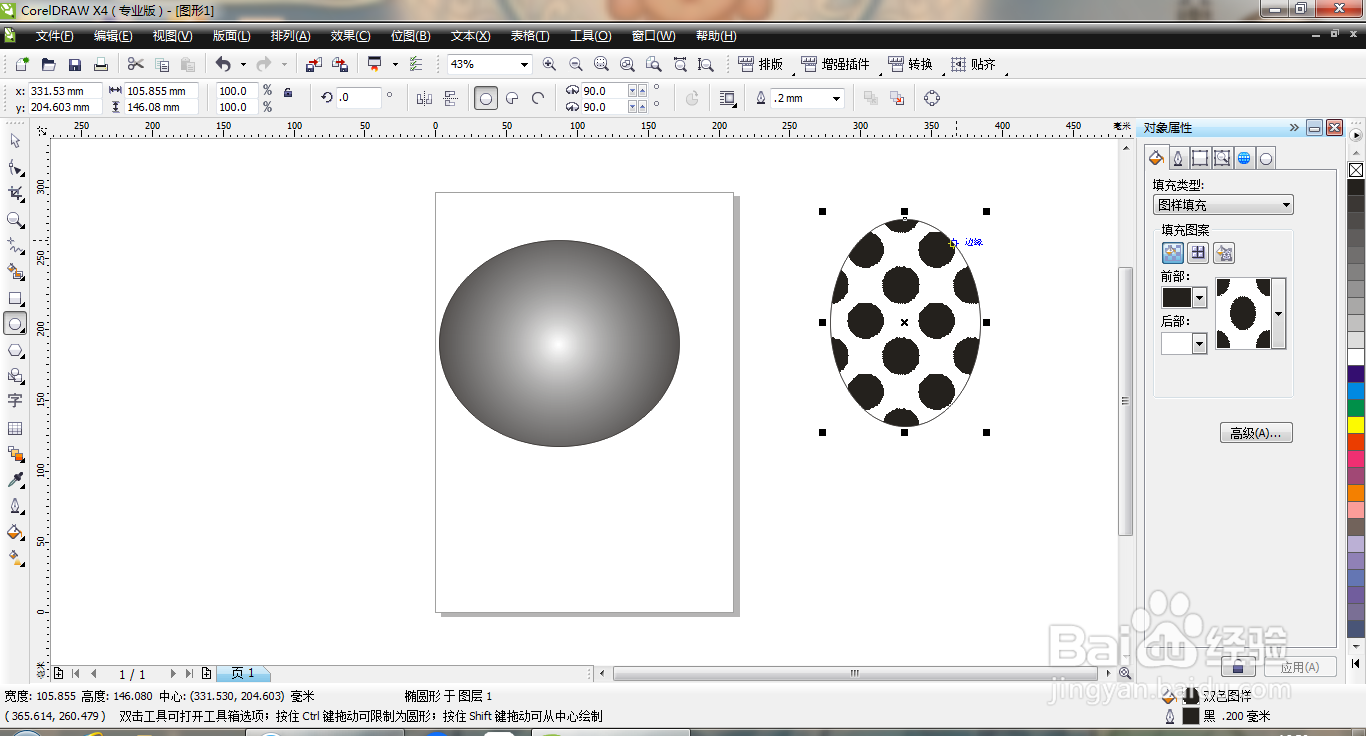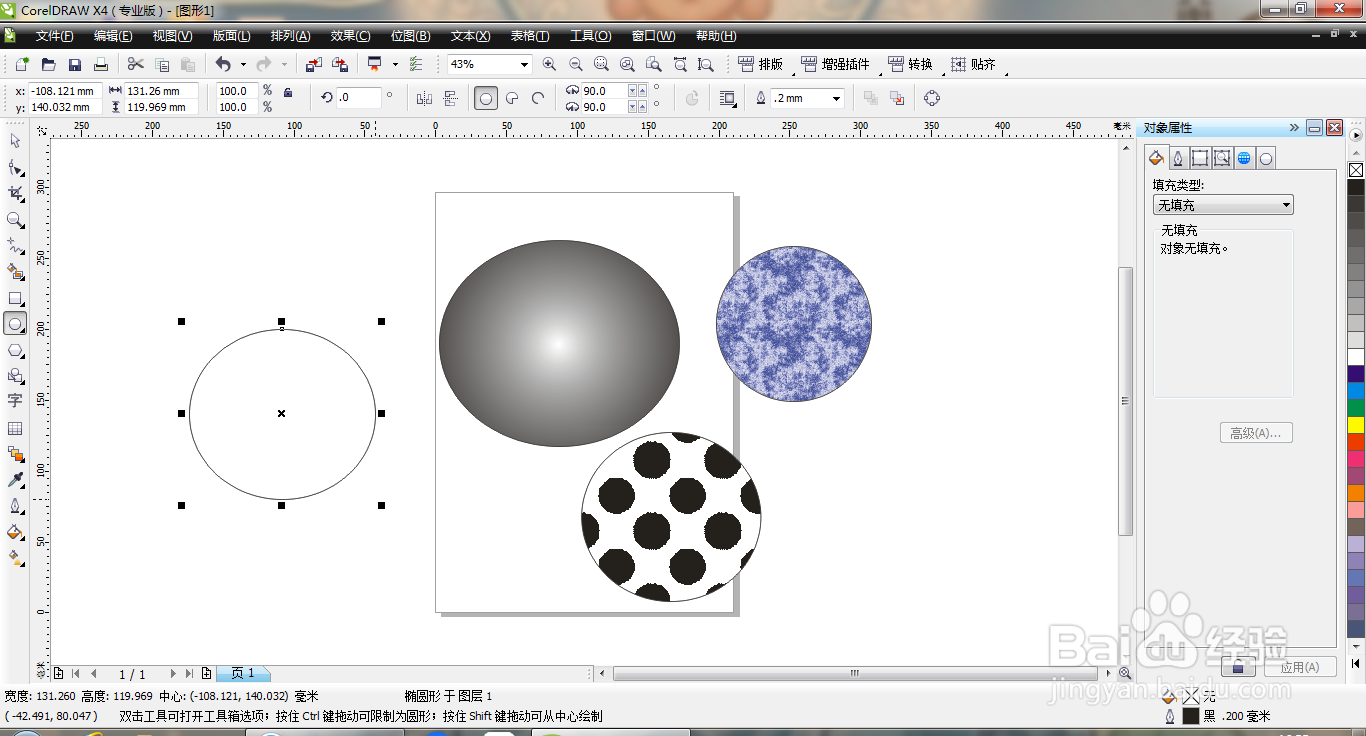CDR均匀填充选项的应用
1、打开CDR软件,选择椭圆形工具,按ctrl键绘制圆形,点击均匀填充,设置渐变颜色填充,如图
2、绘制椭圆形形状图形,设置为图样填充,点击应用,如图
3、继续绘制图形,设置轮廓为黑色,点击确定,如图
4、点击对象属性,设置底纹填充为样品,设置为梦幻星云,点击应用,如图
5、继续选择椭圆形工具,继续绘制图形,如图
6、点击渐变填充,执行颜色填充,点击应用,如图
7、点击方形渐变填充选项,执行颜色填充,点击应用,如图
8、选择形状图形,点击轮廓,设置轮廓宽度为1.5毫米,点击确定,如图
9、选中图形,继续选择一种形状样式,点击确定,如图
10、继续更换一种新的形状图形样式,按ctr+C复制,按ctrl+V粘贴,点击确定,如图
声明:本网站引用、摘录或转载内容仅供网站访问者交流或参考,不代表本站立场,如存在版权或非法内容,请联系站长删除,联系邮箱:site.kefu@qq.com。
阅读量:87
阅读量:56
阅读量:92
阅读量:51
阅读量:80